sudo apt update && sudo apt upgrade
[Linux] Ubuntu 우분투에 아파치2 설치하기

아마존 EC2 리눅스 인스턴스를 새롭게 개설하였다.
새로운 프로젝트는 라이선스로부터 자유로운 리눅스 시스템을 사용해야 했으므로 아마존 EC2를 선택해야 했다.
이번 글에는 리눅스 시스템에 아파치2 웹서버를 설치하는 과정과 추가로 파일질러로 FTP 연결하는 방법을 정리해 보고자 한다.
PuTTy 로 서버 접속하기

PuTTY를 실행 후 Session 메뉴에서 서버의 ip주소를 입력합니다.

다음으로, Connection > SSH > Auth > Credencial 에서 Private key file을 선택한 후 Open 버튼을 클릭합니다.

위와 같이 명령어창이 뜨면 login as : 라고 뜨고 프롬프트가 깜빡입니다.
우분투 시스템의 기본 사용자 login은 'ubuntu'입니다.
이상의 방법으로 서버에 접속을 완료할 수 있습니다.
1. 우분투 시스템 업데이트
소프트웨어를 설치하기 전에 시스템을 최신 상태로 유지하는 것이 중요합니다. 다음 명령어를 사용해 시스템을 업데이트할 수 있습니다.
sudo apt update && sudo apt upgrade

Apache2 설치하기
시스템이 최신의 버전으로 업데이트되었다면 본격적으로 아파치2를 설치한다.
다음의 명령어를 실행하면 아파치2를 설치할 수 있다.
$sudo apt install apache2
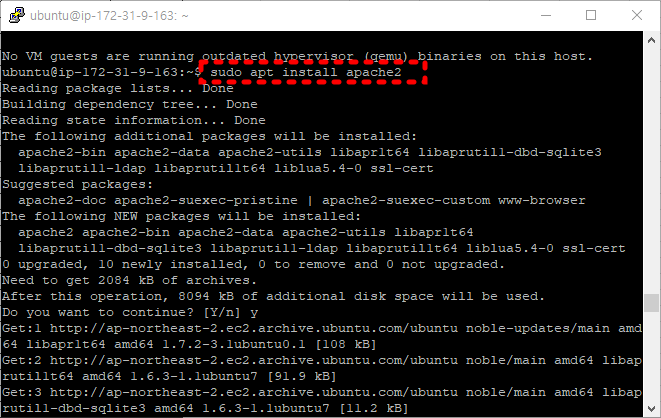
방화벽 구성하기
Ubuntu LTS에 웹서버의 정상적인 구동을 위해서 기본적으로 활성화되어 있는 http, https 트래픽에 대한 방화벽을 구성해야 합니다. http, https 트래픽을 허용하기 위하여 아래와 같이 UFW를 구성합니다.
$sudo ufw allow http
$sudo ufw allow https

Apach2 웹서버 구동 확인하기
마지막으로 아파치2 웹서버가 정상적으로 설치되어 구동하고 있는지 확인하는 단계입니다.
쉬운 방법으로 웹브라우저를 열고 서버ip주소를 입력하면 됩니다.

위 그림과 같이 Apach2 Dfault Page가 열리면 정상 동작중이라고 보면 됩니다.
파일질라로 FTP 접속하기
추가적으로 파일질라를 이용하여 FTP서버에 접속하는 방법입니다.
파일질라를 설치하는 과정은 생략합니다.

파일질라 사이트 관리자에서 프로토콜은 SFTP를 선택해야 합니다.
호스트에는 서버 ip를 입력해 줍니다.
포트는 22번인 경우 비워두셔도 됩니다.
로그온 유형은 키 파일을 선택합니다.
사용자에는 root가 아니라 ubuntu로 입력합니다.
키 파일은 로컬에 저장되어 있는 ppk 키파일을 선택해 준 다음 연결 버튼을 누르면 됩니다.
접속된 후에 /var/www 폴더에 사용자의 파일을 업로드할 수 있는 권한도 주어야 한다.
$sudo chown -R ubuntu /var/www
'vita_Linux' 카테고리의 다른 글
| [PHP] require 함수의 경로 설정 방법 (0) | 2024.11.22 |
|---|---|
| [Linux] Ubuntu 서버 내의 특정 PHP 파일을 서비스로 실행하기 (0) | 2024.11.21 |
| [Linux] Apach php 한국시간으로 변경하기 (0) | 2024.11.21 |
| [Mariadb] HeidiSQL에서 AWS RDS mariadb에 접속이 되지 않아요 (1) | 2024.11.20 |
| 리눅스 서버에 아파치 웹서버를 돌려보자 (2) | 2024.11.15 |



